円グラフの一部を切り離して強調する方法
円グラフでデータの一部を切り離して配置させたい場合の方法です。
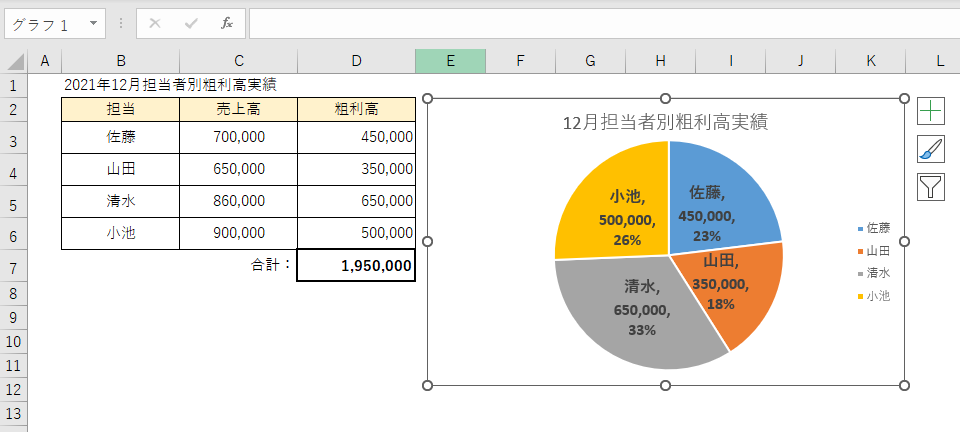
円グラフでは、扇形の色が最初から異なるので、切り離して目立たせたい場合に、円グラフの内部をクリックして選択して、切り離したい扇形の部分を、外側に向けてドラッグするだけで切り離せすことができます。
操作方法
扇形をクリックして選択→外側にドラッグ
まず、円グラフの切り離したい扇形を2回クリッ クして選択します。次に、切り離したい扇形を、外側にドラッグします。これで、切り離して表示することができます。
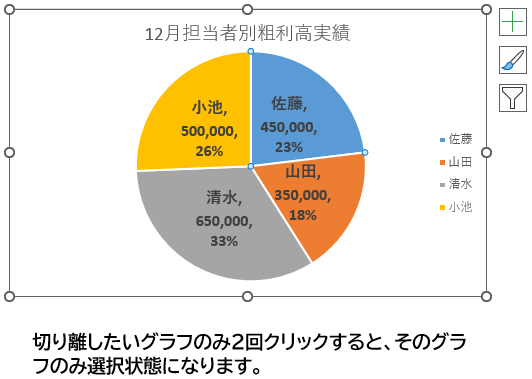
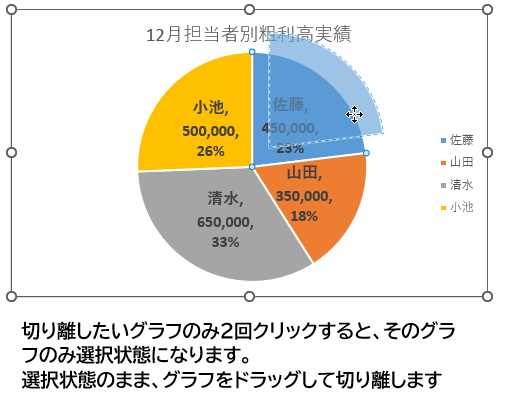
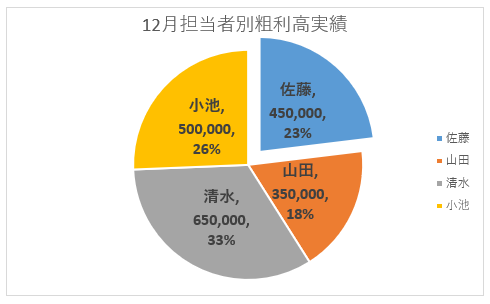
※操作をせずにいきなり扇形をドラッグすると、すべての扇形が切り離されるので注意しよう
別方法として、切り離したい扇形をゆっくり2回クリックして1つだけ選択された状態にします。その扇形を右クリックして「データ要素の書式設定」を選択します。開く設定画面の「要素の切り出し」で、スライドバーや数値で切り離す位置を指定して切り離すことができます。
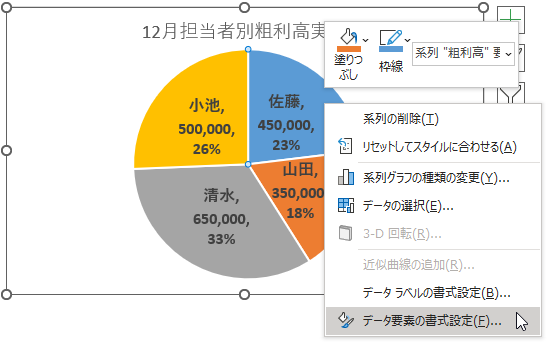
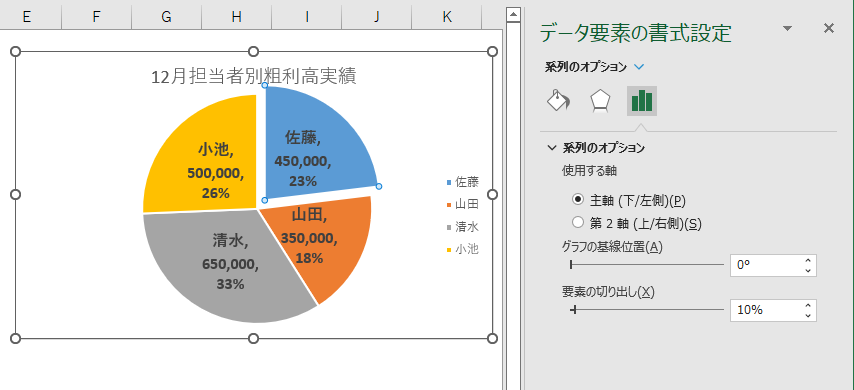
IT開発関連書とビジネス書が豊富な翔泳社の通販『SEshop』
dポイントがどんどんたまる【d払いポイントGETモール】
業界最安値宣言!高性能・低価格のパソコン通販は【UsedFun】
リラクゼーションをお得に体験!ご予約はEPARKで!
【じゃらん】国内25,000軒の宿をネットで予約OK!2%ポイント還元!
【早い者勝ち!】.com/.net/.jp ドメイン取るならお名前.com